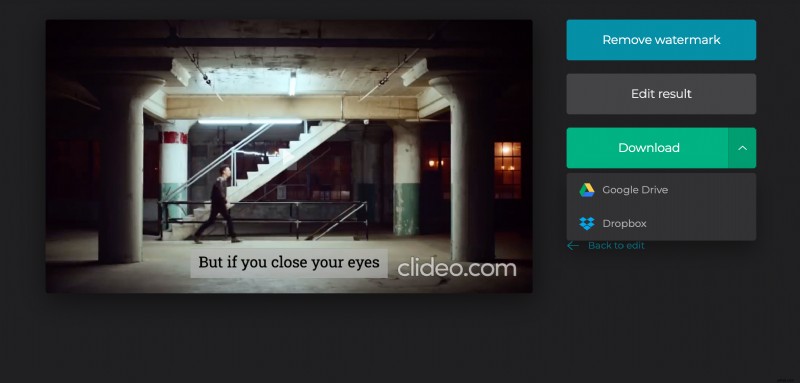Agregar subtítulos manualmente o con SRT a MKV en línea
¡Pero no te preocupes! Nuestra práctica herramienta no solo le permite agregar SRT a MKV o escribir subtítulos manualmente, sino que también le permite cambiar la extensión del archivo a MP4 o cualquier otro formato para que cumpla, por ejemplo, Facebook, YouTube u otras especificaciones de redes sociales.
Clideo funciona en línea, por lo que no tiene que descargar, instalar ni configurar aplicaciones complicadas. Es gratis para archivos de hasta 500 MB, y puede agregar tantos como necesite, su tamaño combinado no está limitado.
Lo que es aún más importante:nuestro servicio es tan fácil de usar que no necesita ninguna experiencia técnica o de edición para manejarlo.
Siga tres sencillos pasos y fusione SRT con MKV o agregue sus propios subtítulos.
-
Importar un video a la herramienta
Abra el Editor de subtítulos de Clideo en cualquier navegador y agregue una grabación desde su dispositivo personal presionando el panel "Elegir archivo".
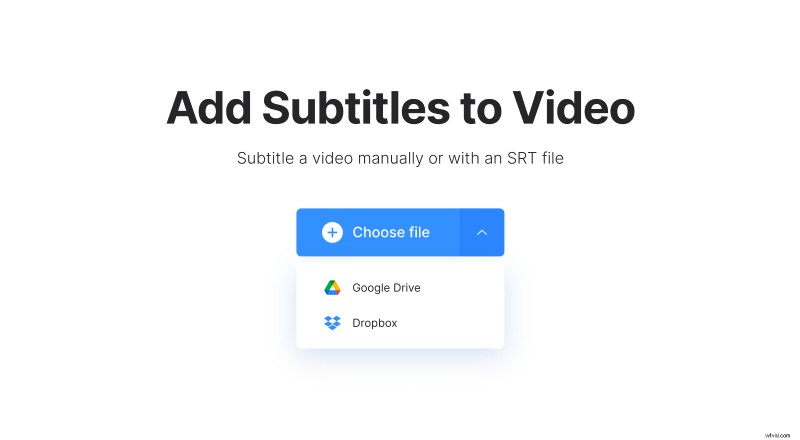
También puede abrir el menú desplegable en el mismo panel y cargar un archivo desde sus cuentas de almacenamiento en la nube.
-
Añadir subtítulos a MKV de forma permanente
En este paso, puede elegir cómo agregar subtítulos. Hay varias opciones disponibles:por ejemplo, puede combinar archivos SRT con video MKV (Cargar .SRT) o agregarlos manualmente. Elijas lo que elijas, serás transferido al editor.

Busque el panel a la derecha del reproductor:aquí puede editar, reescribir, eliminar o agregar subtítulos para cada cuadro. Aparecerán inmediatamente en la línea de tiempo a continuación. Aquí puede arrastrarlos, superponerlos, extenderlos o acortarlos, cambiar su tiempo, etc.
La pestaña "Estilos" le permite cambiar la fuente, el tamaño, la posición, la alineación, el color y el fondo de los subtítulos.

Si desea cambiar el formato del video, puede hacerlo en la esquina inferior izquierda debajo del reproductor.
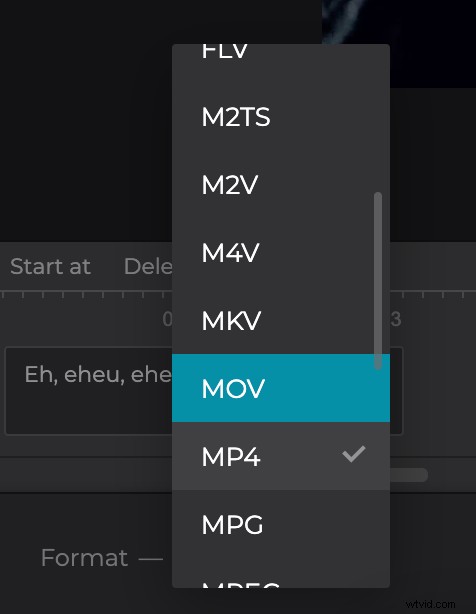
Si agregó los subtítulos manualmente o simplemente los editó y desea conservar la versión mejorada en un archivo separado, haga clic en el botón "Descargar .SRT".
Cuando hayas terminado, presiona "Crear" y dale a la herramienta varios minutos para que haga su trabajo.
Tenga en cuenta que la herramienta solo agrega subtítulos duros. Los subtítulos duros están grabados o codificados como una superposición sobre su video y no se pueden apagar o encender más tarde en un reproductor.
-
Guarda el video con subtítulos
Dale al clip la ejecución final para asegurarte de que cada subtítulo tenga su lugar adecuado. Si está satisfecho con el resultado, guárdelo en su dispositivo personal, Google Drive o Dropbox. Si desea cambiar algo, presione la flecha "Volver a editar".